合成电商产品Banner海报图片的Photoshop教程
软件云 人气:0想要做出一张完整的电商Banner,光靠素材拼贴是不够的,我们还需要给这张Banner图赋予整个生命。效果图

新建一个文档,大小1400×2000,分辨率72。
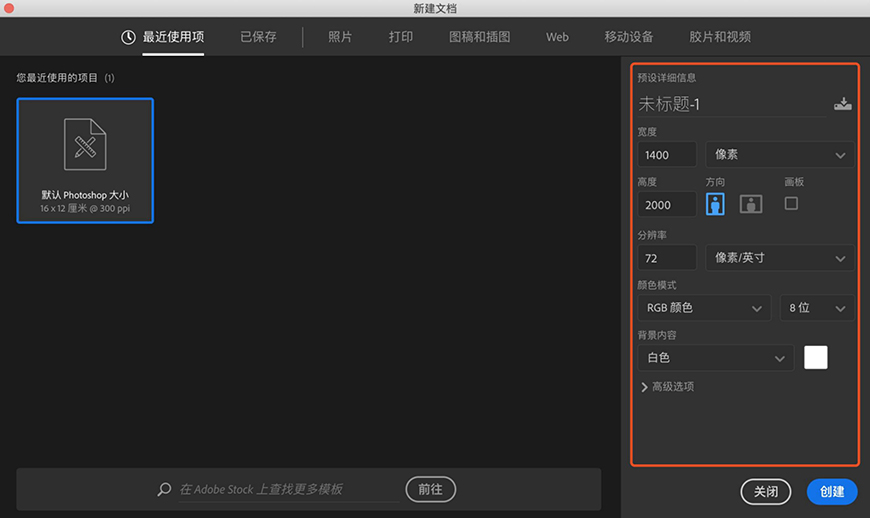
把天空素材导入调整大小,使用智能滤镜里的Camera Raw滤镜进行整体调色处理。
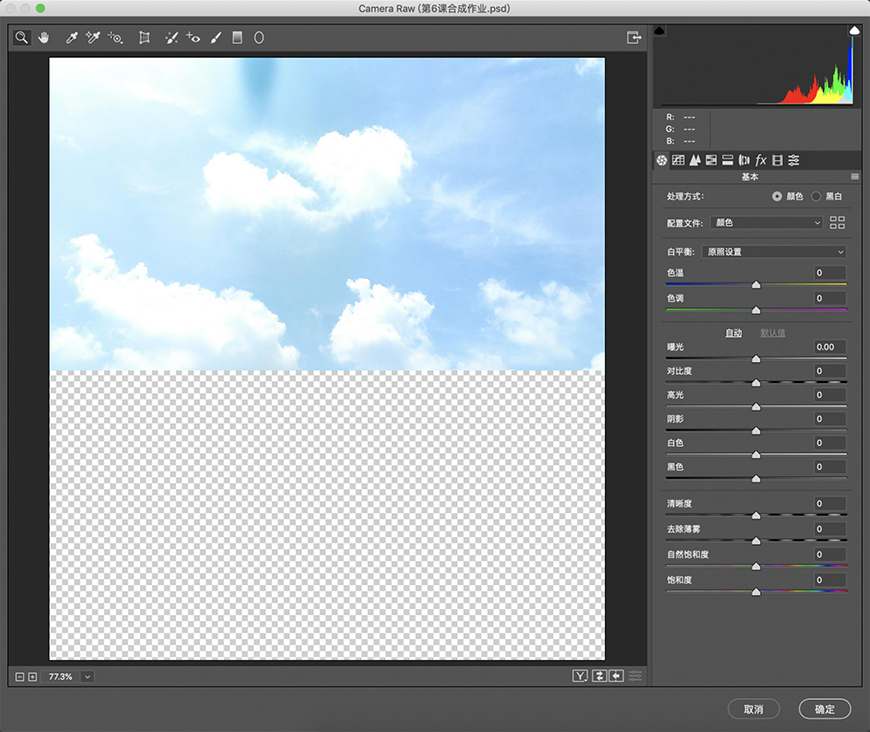
把山水图导入,用快速选择工具选好山水,新建蒙版得到扣好的山水,调整山水的色调、高斯模糊和色相饱和度。

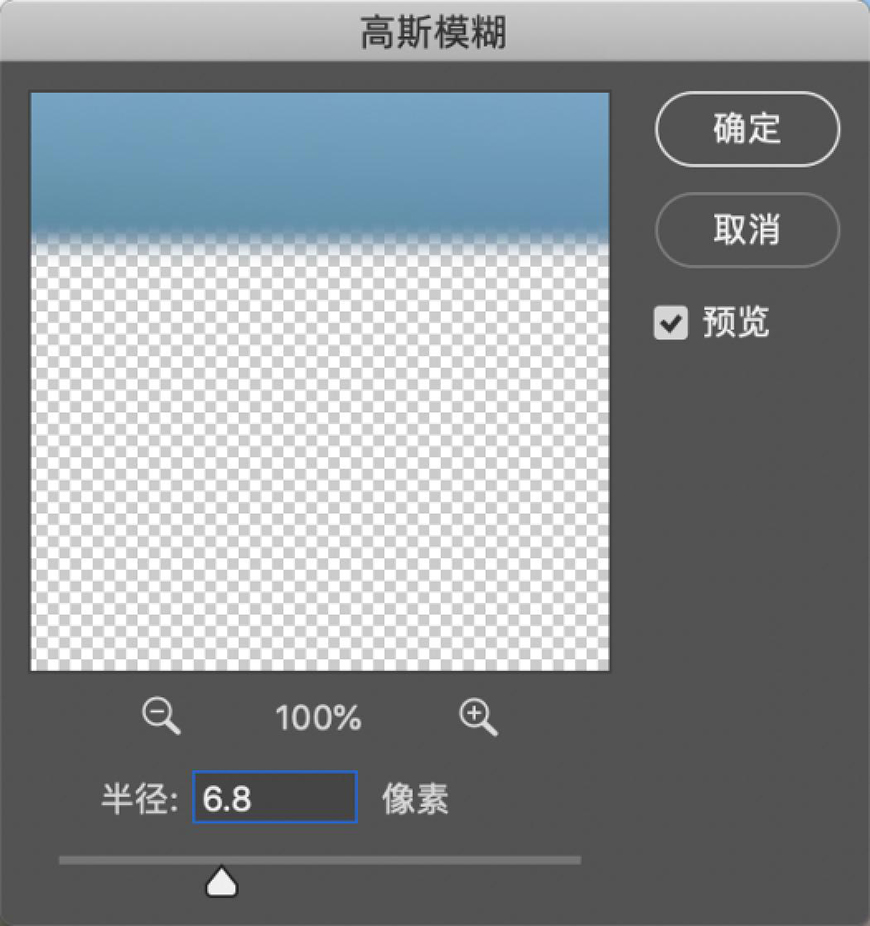
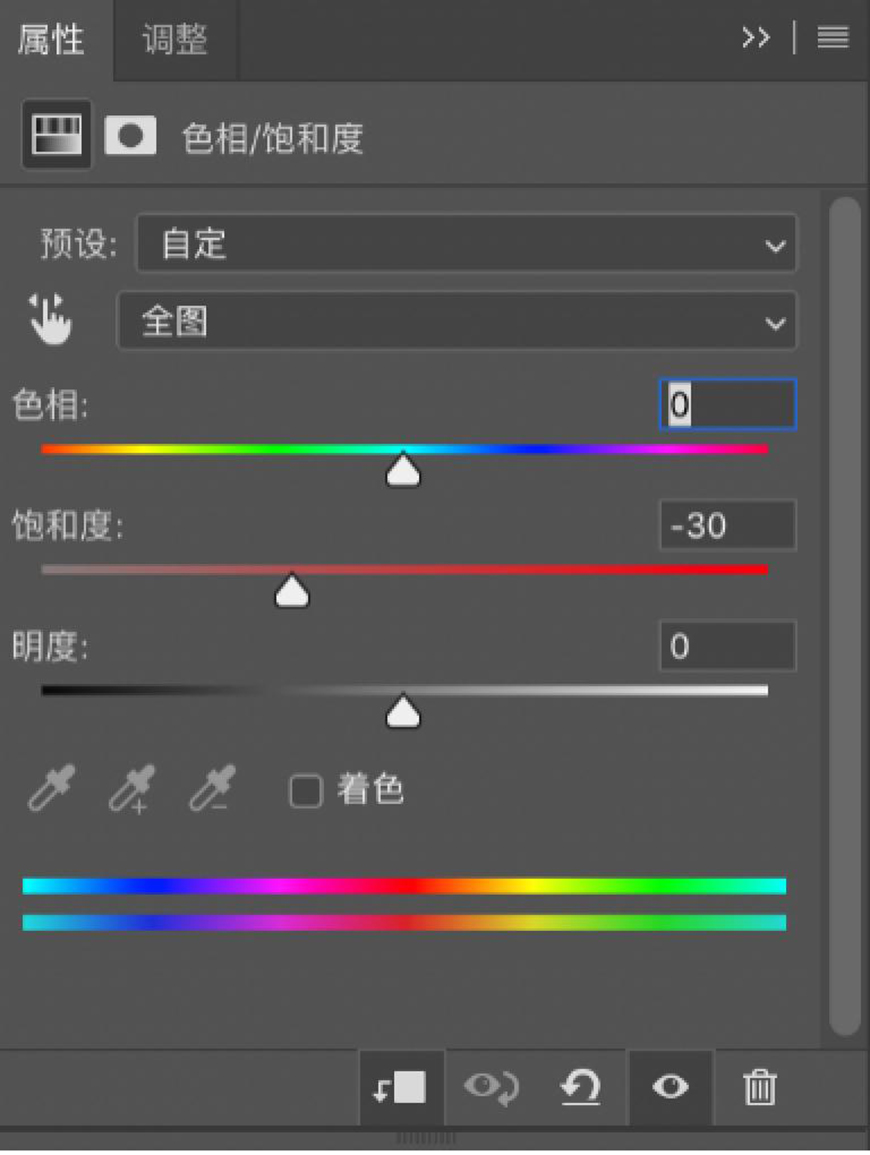
用画笔工具,调整不透明度和流量把湖面的颜色用橙色(#fa9505)的画笔覆盖一层,调整图层不透明度为80%,如下图。

导入湖边树,使用快速选择工具把树丛的部分扣出,添加图层蒙版擦除多余部分,使用Camera Raw滤镜、高斯模糊和色相饱和度进行调整。
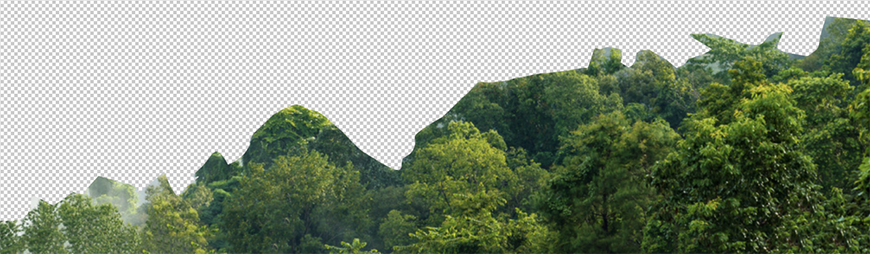
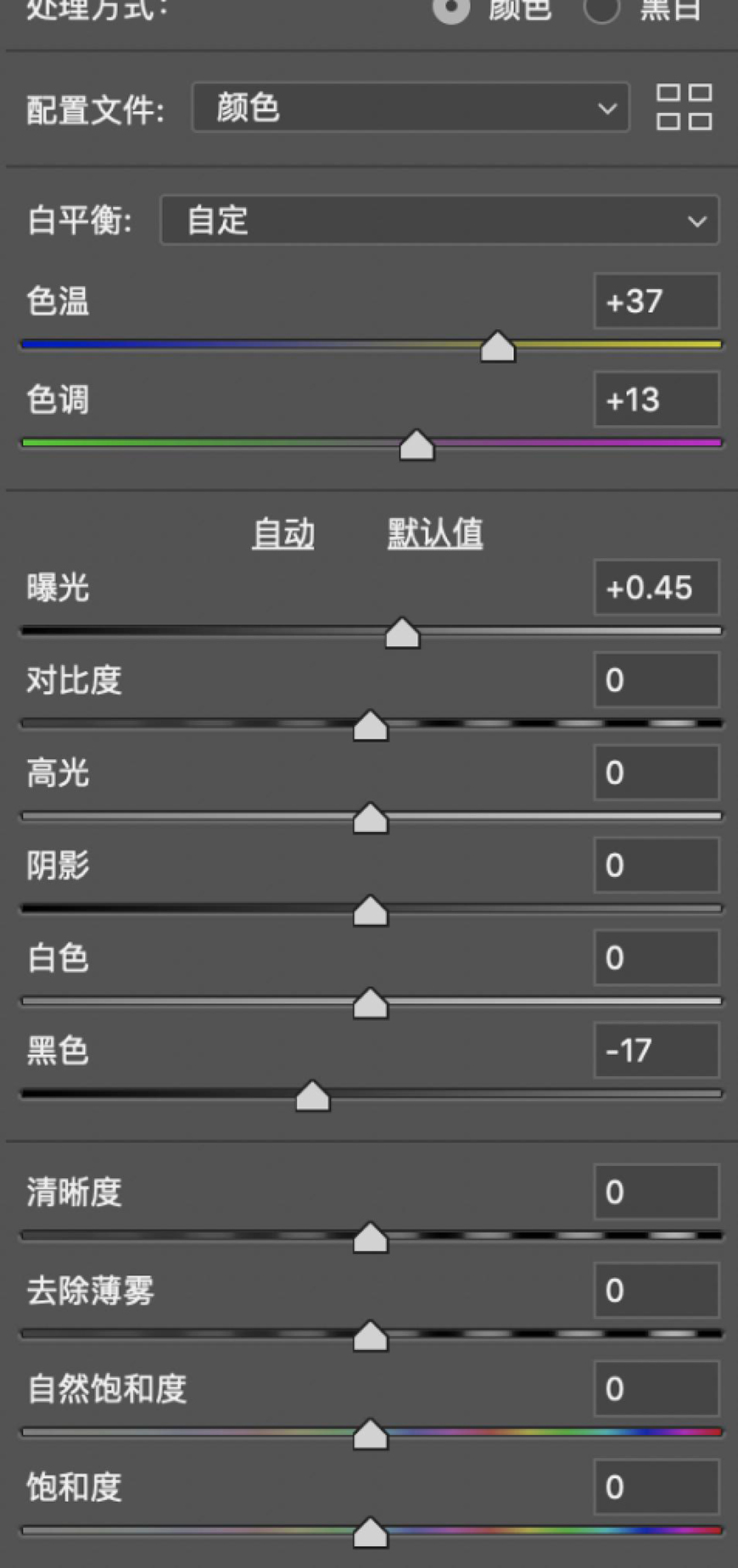
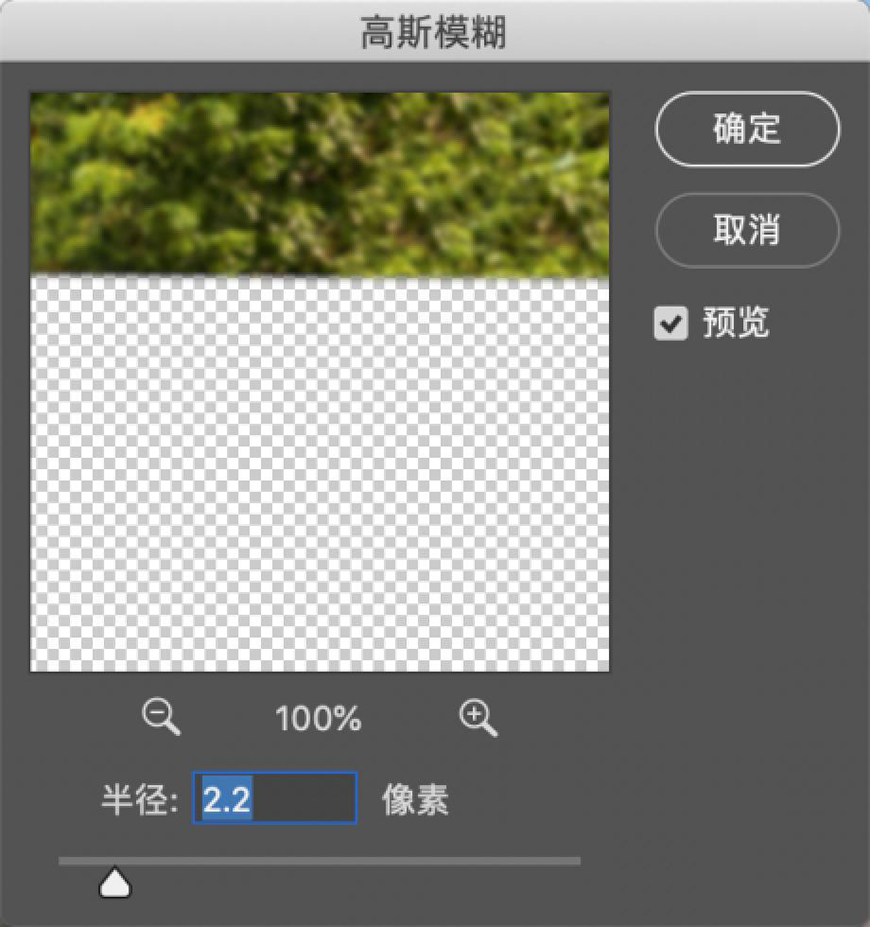
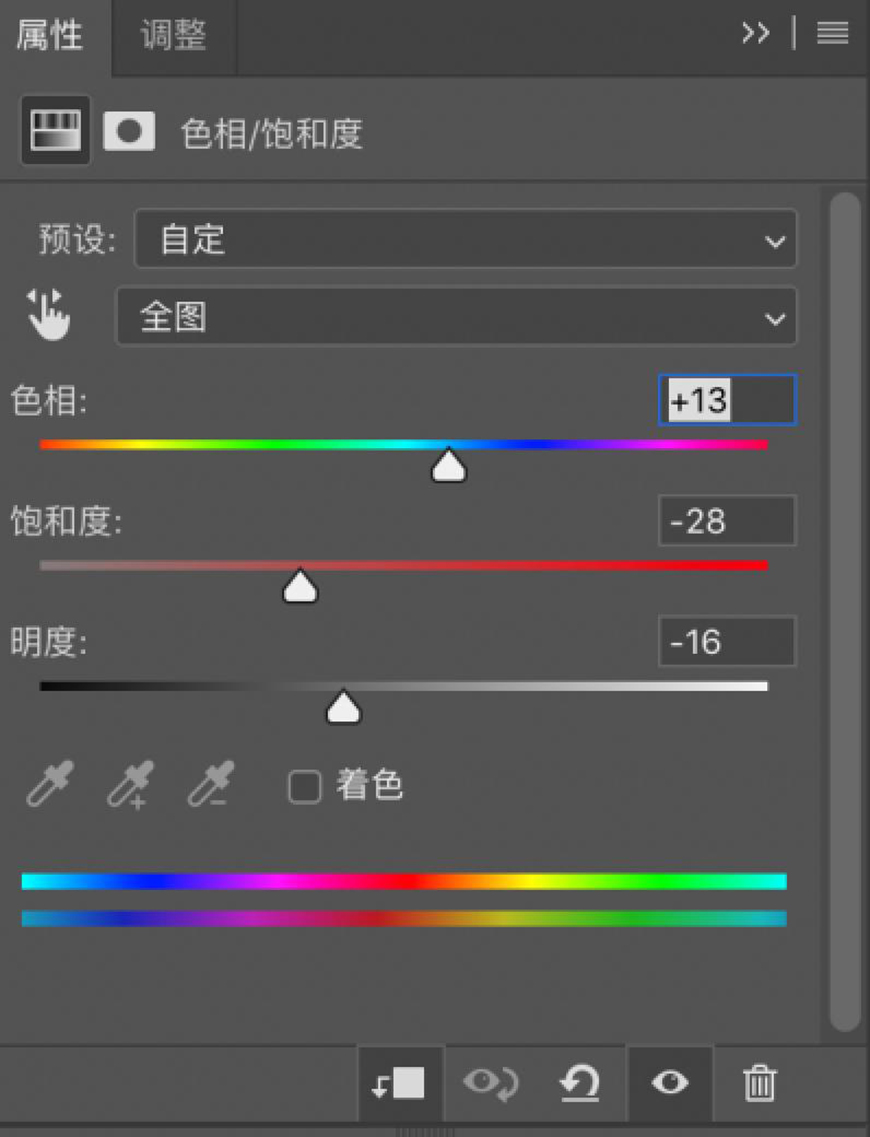
选择合适的笔刷,颜色为#ffffff,调整不透明度和流量,在画面合适的位置添加湖边雾的效果,如下图。

导入远方山的素材,转化为智能对象,使用Camera Raw滤镜和高斯模糊进行调整,复制一层,水平翻转,调整好位子,建组,使用图层蒙版,擦拭边缘。
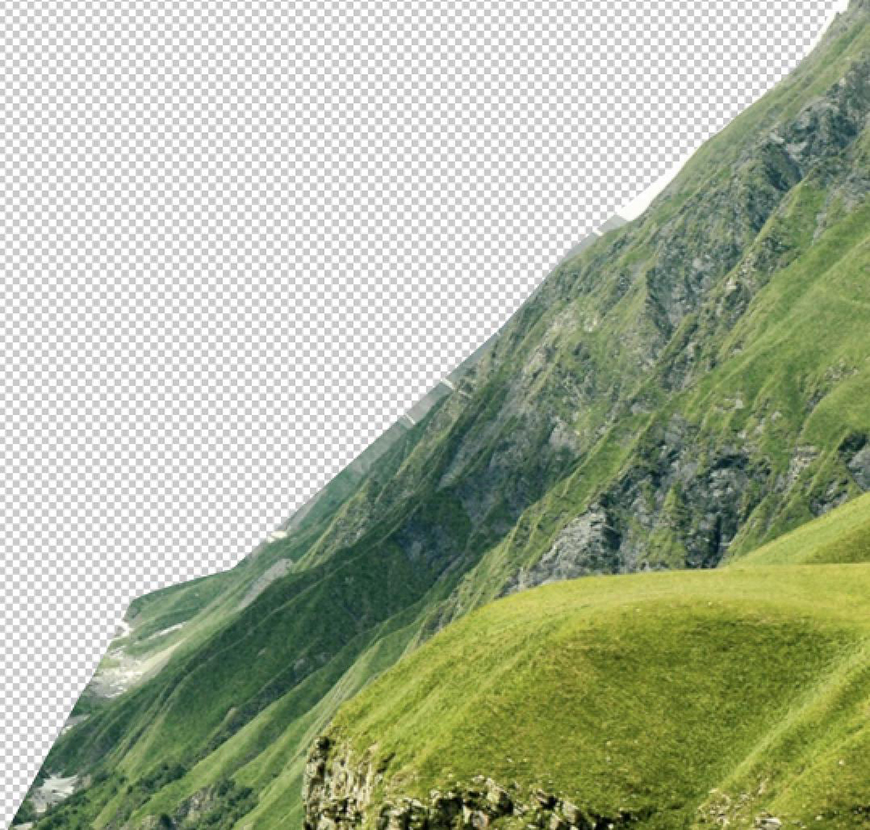
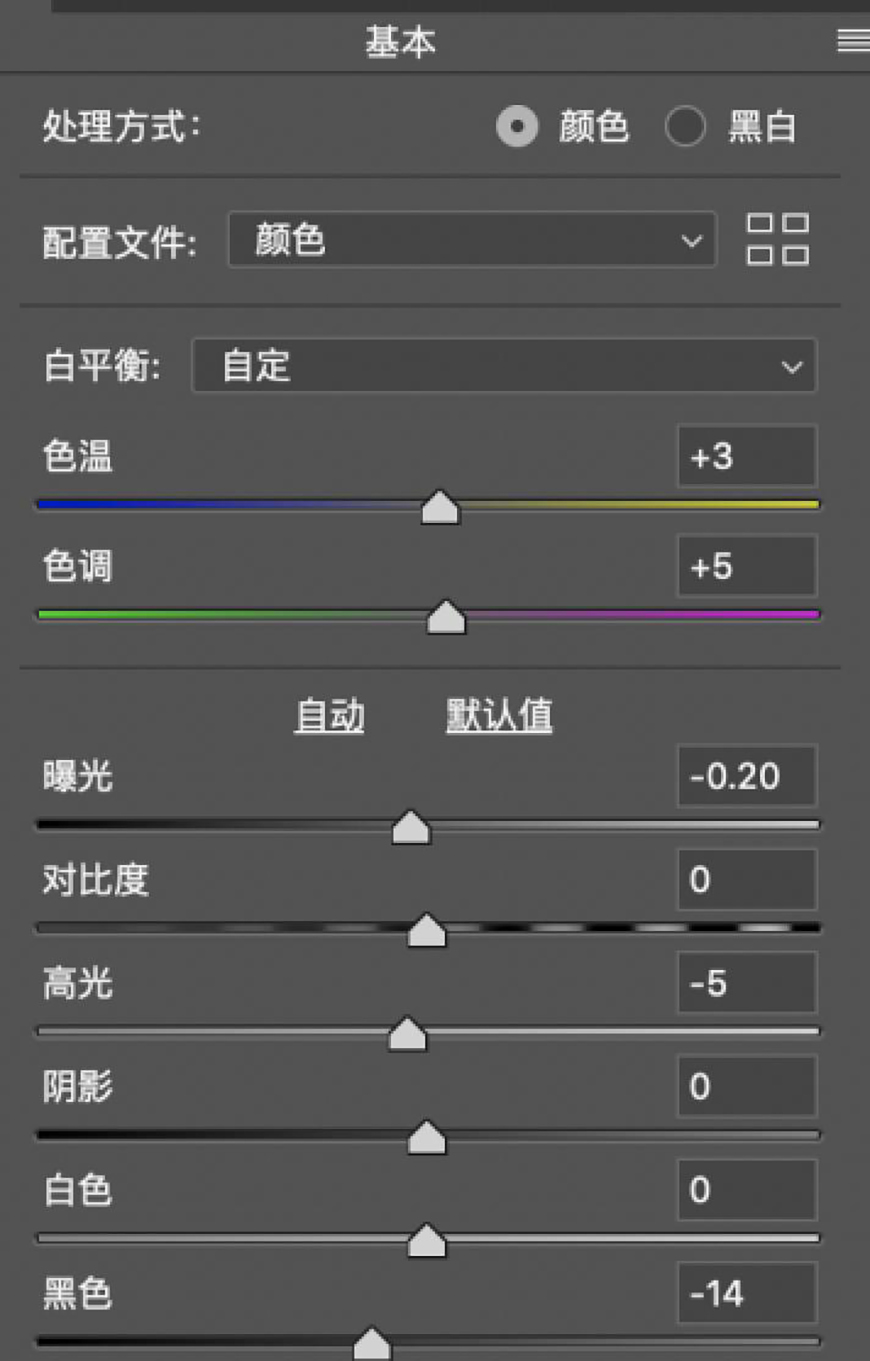
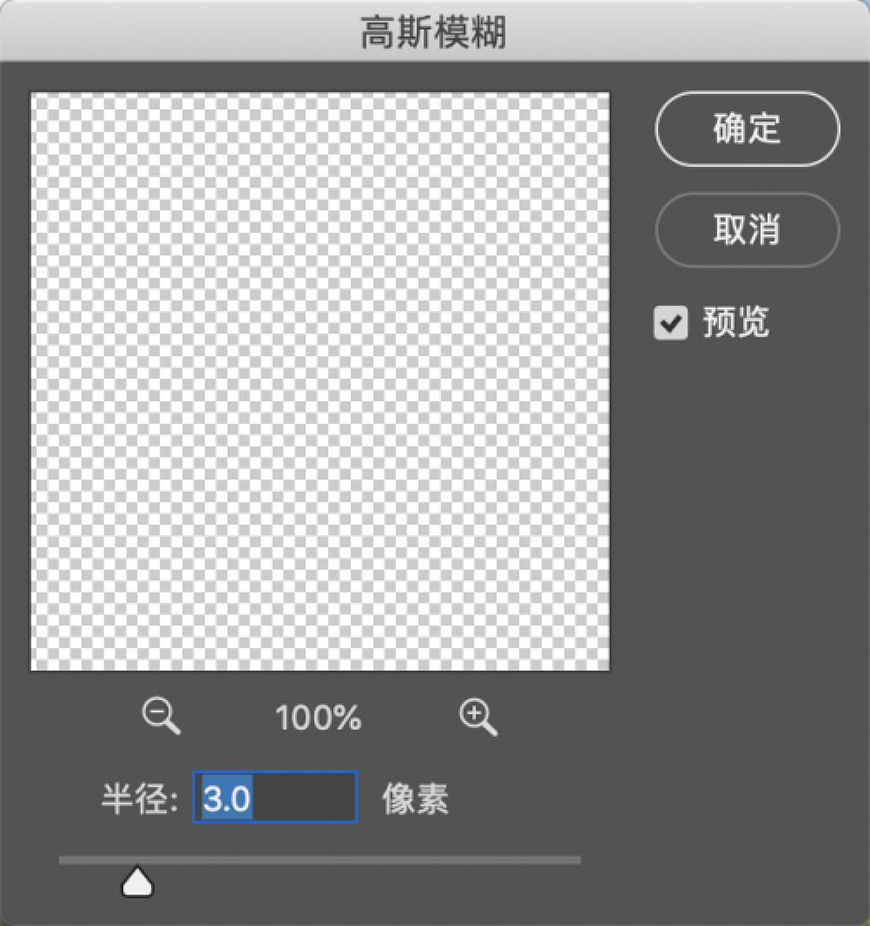
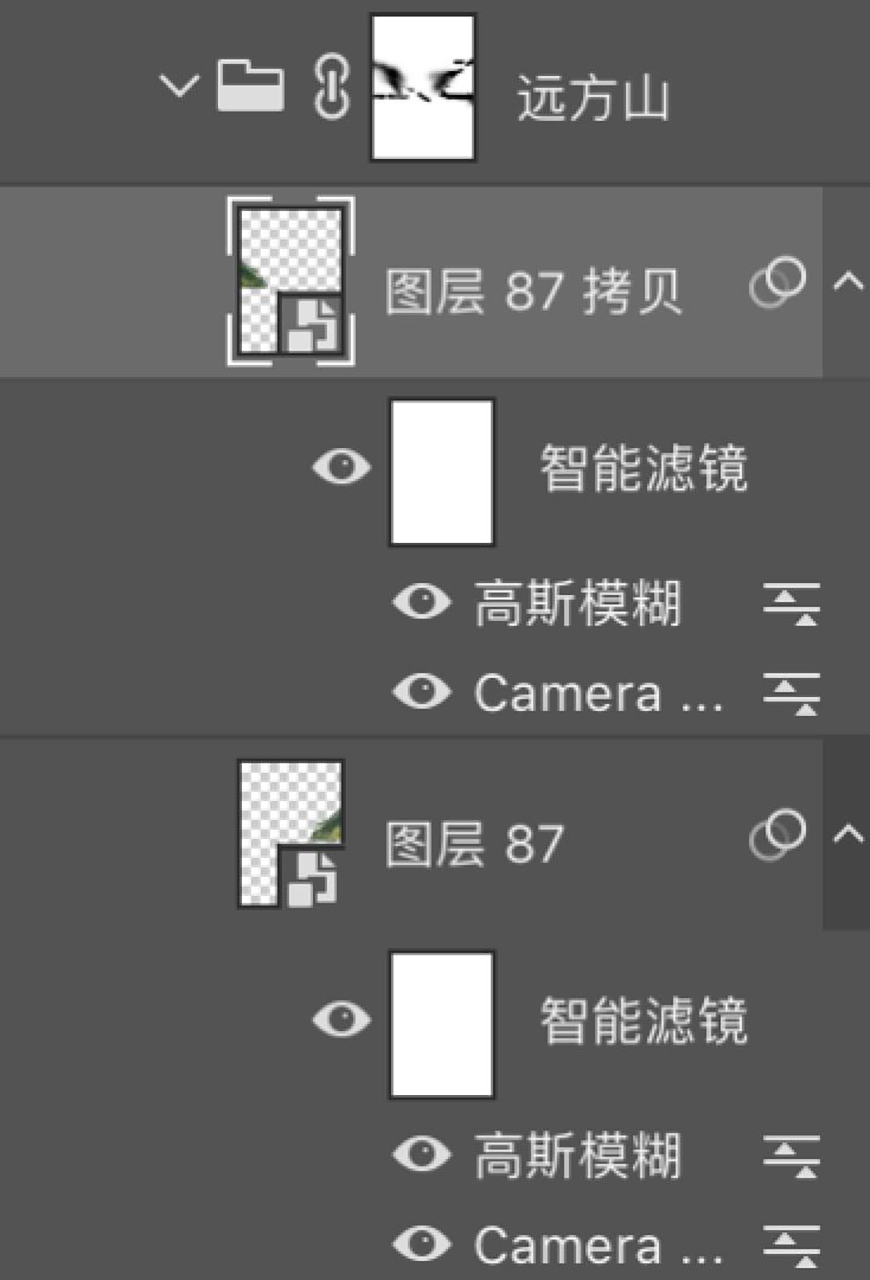
导入地面素材,加入蒙版擦去边缘部分,命名为前景草地,加上投影和色相饱和度。

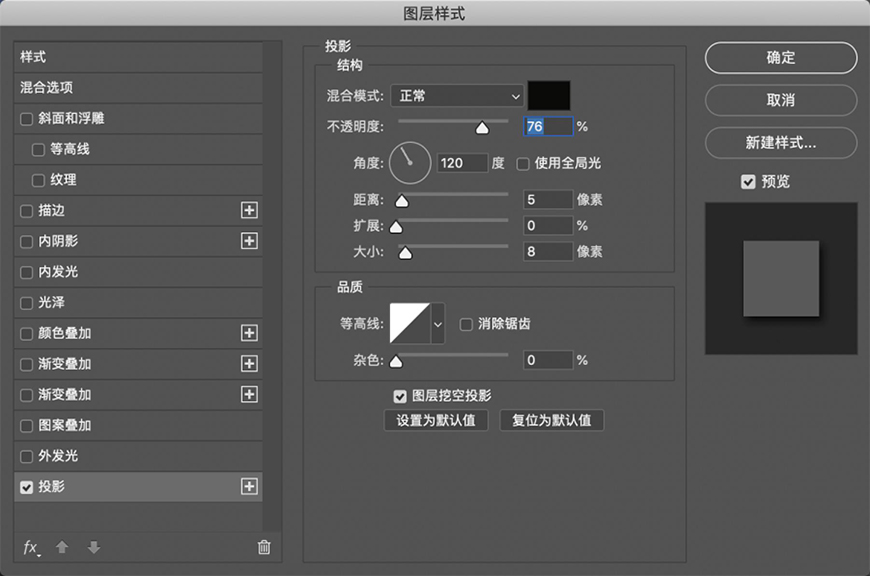
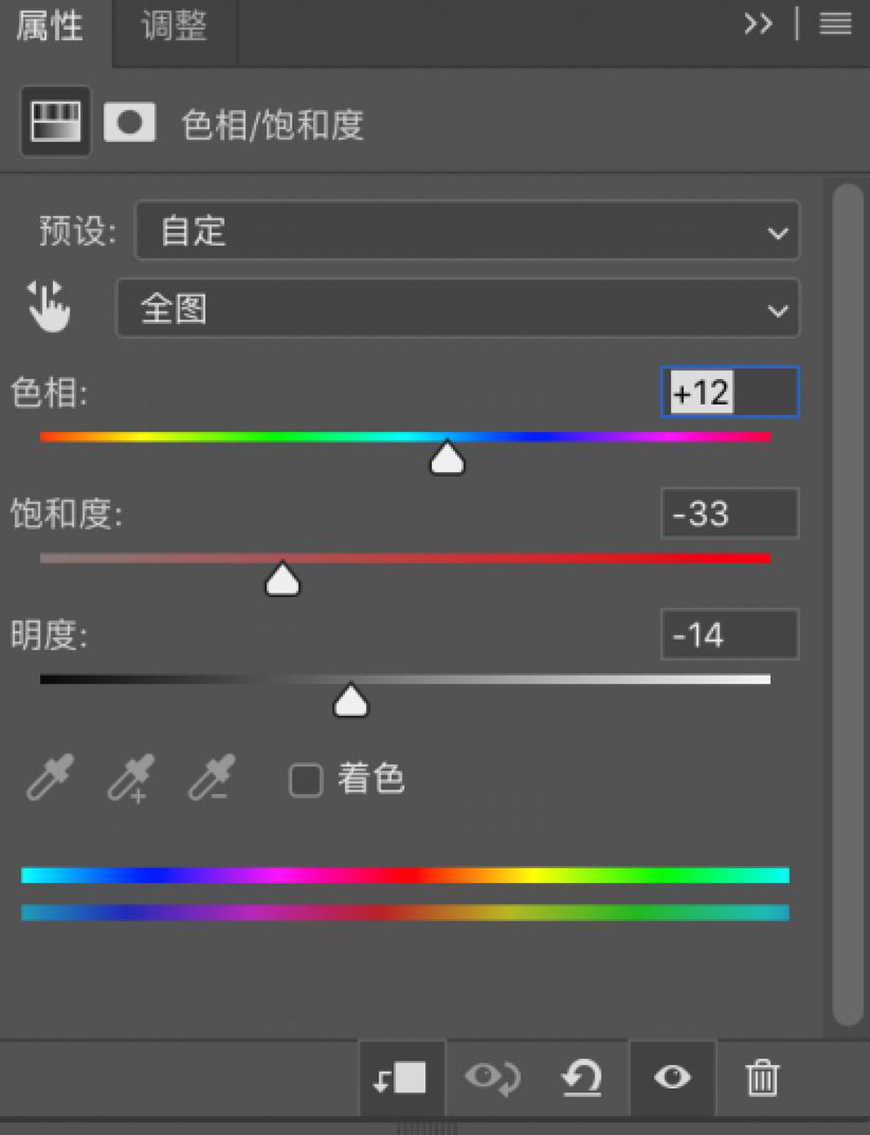
Alt+Ctrl+Shift+E盖印一层,用画笔,调整不透明度和流量,颜色调成橙色(#fa9505),调整流量和不透明度把后面的山体、阳光的位置根据画面画上,如下图。

整体背景大致做好,导入主产品,调整大小位子,加入渐变,如图。

用画笔工具调整不透明度和流量做出产品的暗面和亮面的体积。
先用画笔把产品本身的高光和反光给压住。
暗部图层混合模式调整为叠加。
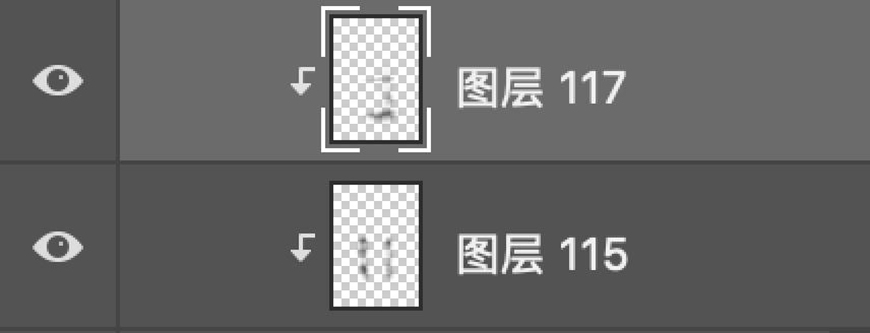
暗部图层混合模式调整为柔光
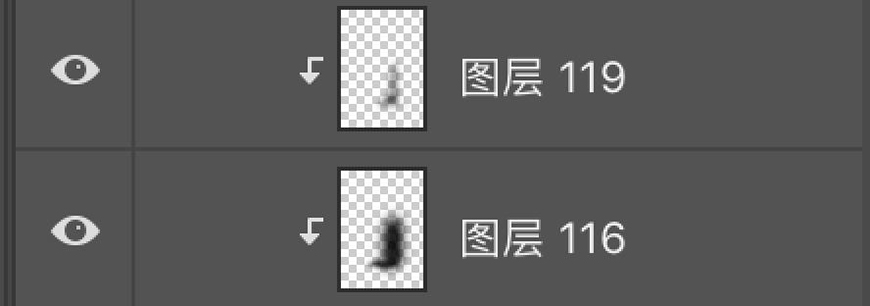
高光图层混合模式调整为柔光
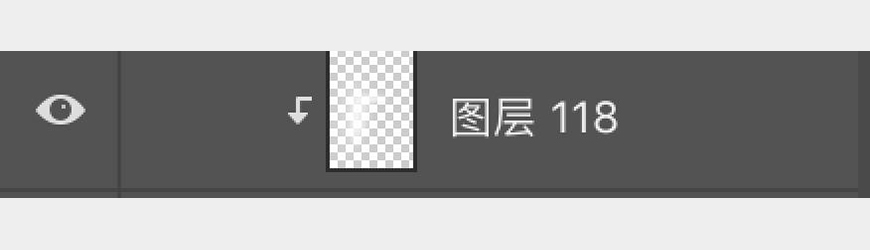
调整画笔透明度和流量给产品画上投影。
先整体投影,图层混合模式调整为正片叠底,不透明度87%。
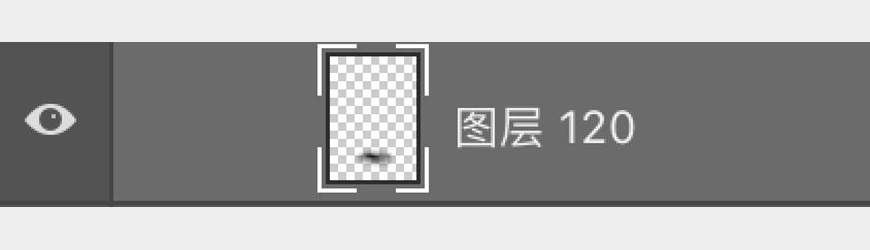
然后在靠近主产品位置底部压暗投影,图层混合模式调整为柔光,不透明度64%。
编组,命名为主产品投影,图层混合模式调整为穿透。
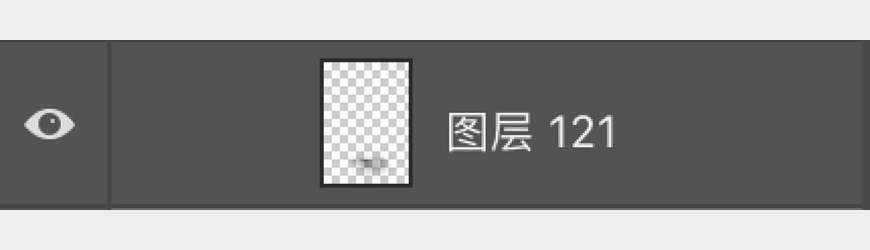

导入树莓素材,放在如图的位置,调整合适的大小,为树莓做高光和暗面,并用画笔添加投影,调整曲线,如下图 。



加载全部内容